投影儀廣泛應用於家庭、辦公室、學校和娛樂場所,根據工作方式不同,有CRT,LCD,DLP等不同類型。下面介紹win7怎麼設置顯示連接到投影儀,具體操作如下:
1. 開始-控制面板
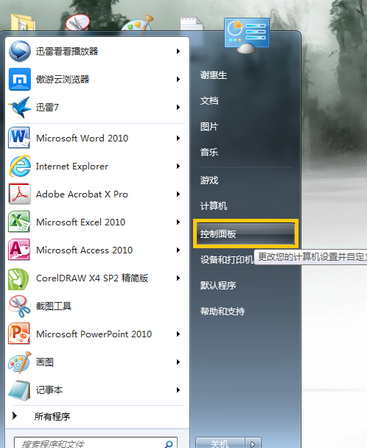
2. 點擊顯示
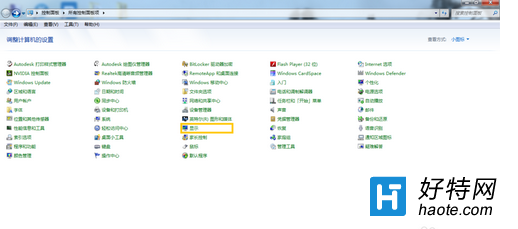
3. 調整合適的分辨率
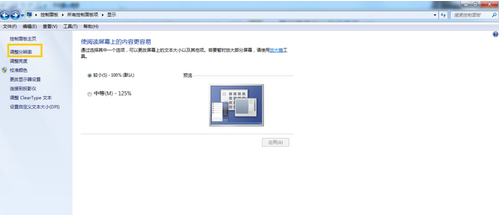
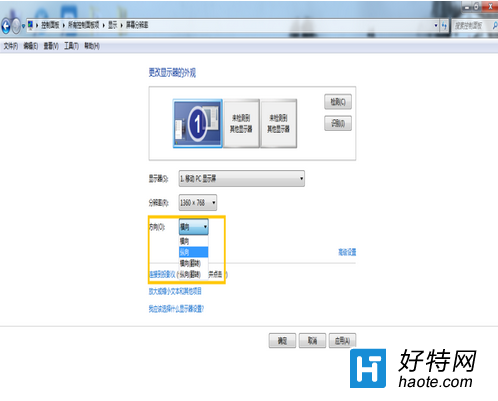
4. 連接到投影儀
5. 進行相應的選擇,鍵盤上點擊“窗口鍵+P”
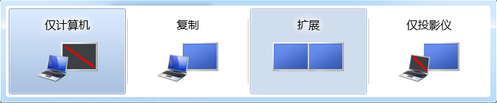
電腦屏幕上選擇相應選項,一般選擇“復制”,這樣投影儀上的畫面和電腦上的畫面是同步的。另外:
*選擇“僅計算機”表示關閉投影儀顯示。
*選擇“擴展”表示投影儀作為電腦的擴展屏幕,屏幕的右半部分會顯示在投影儀上,此選擇方便在投影的同時,電腦上可進行其他操作而不影響投影的內容,比如在演講時可記錄筆記。
*選擇“僅投影儀”,則關閉電腦顯示,影像只顯示在投影儀上。